(Nota: Este artículo es sobre una versión anterior de Microsoft Office. Más información sobre la última versión de Microsoft Office está disponible aquí.)
El promedio es uno de los cálculos más frecuentemente usados. También es conocido como la media aritmética. Para calcularlo se toma la sumatoria de los valores y se divide por el número de datos. El programa Microsoft Excel provee las herramientas para calcular el promedio. Este artículo te enseñará precisamente a cómo calcular el promedio en Excel. Te mostraremos dos formas de cómo hacer este cálculo de promedio en Excel. La primera usando el menú, la segunda entrando la fórmula directamente. Comencemos.
Calcular el promedio en Excel usando el menú
Ante todo abre tu libro de Excel y entra los datos a los que le quieres calcular el promedio. Una vez tengas los datos, dale clic a la celda en la que deseas que aparezca el promedio. En la Imagen #1 se muestra un ejemplo.
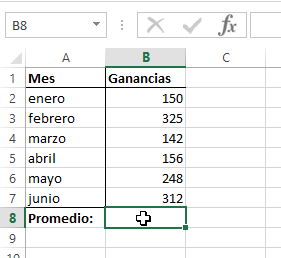
Una vez escojas la celda en la que aparecerá el promedio, fíjate en el menú en la parte superior hacia el centro. Una de las opciones es «FÓRMULAS». La misma se muestra en la Imagen #2. Dale clic a esa opción.
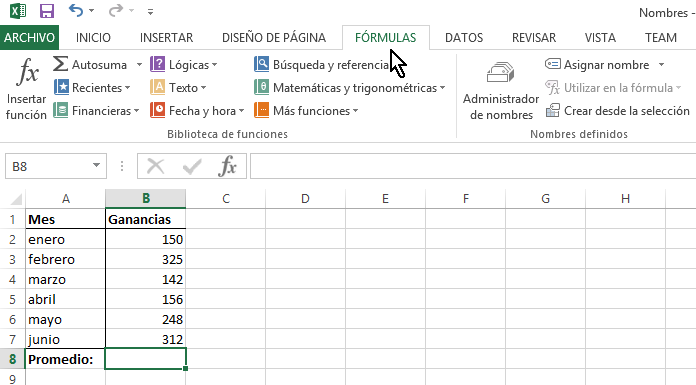
Una vez estés en el sub-menú de fórmulas, fíjate en la parte superior izquierda. Una de las opciones dice «Autosuma» y tiene el símbolo de ∑ (letra griega sigma). Nota que a la derecha de «Autosuma» hay como una flechita. Dale clic a esa flechita. Te deben salir varias opciones. Una de ellas es «Promedio» como se muestra en la Imagen #3. Dale click a «Promedio».
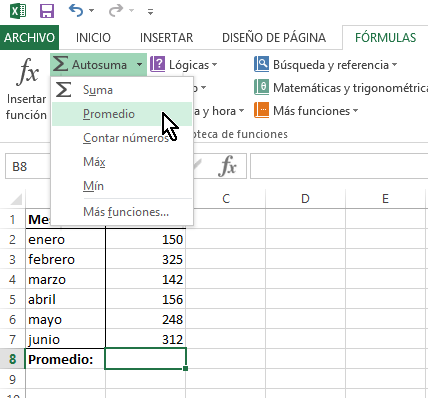
Una vez le des clic a «Promedio», Excel tratará de adivinar cuáles quieres promediar. Por lo general Excel seleccionará las que están justo arriba. Si esas no son, simplemente selecciona las celdas a las cuales quieres sacarle el promedio. Las celdas seleccionadas sobresaldrán con unas líneas entrecortadas. La Imagen #4 muestra la selección en nuestro ejemplo.
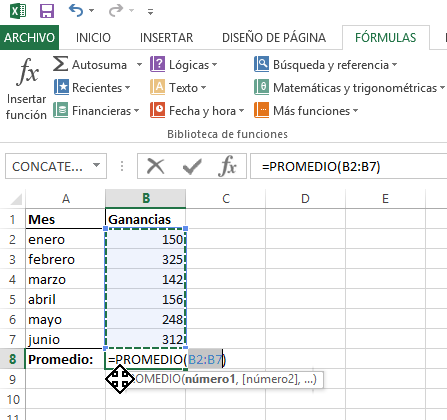
Una vez hagas la selección, presiona la tecla de Entrar (Enter). Una vez presiones Enter, Excel calculará el promedio y te mostrará el resultado. Debe verse algo así como la Imagen #5.
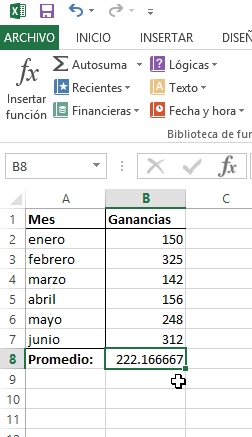
Modo manual de calcular el promedio en Excel
Algunas personas prefieren aprenderse las fórmulas de memoria e introducirlas directamente. Esto ayuda a ahorrar algo de tiempo. En el caso de promedio la fórmula a entrar es la siguiente:
=PROMEDIO(P:U)
Aquí P corresponde a la primera celda y U corresponde a la última celda a promediar. En nuestro ejemplo entraríamos:
=PROMEDIO(B2:B7)
Tanto usando el menú como entrando la fómula manual, el resultado es el mismo. Como puedes ver es fácil hacer esto en Excel. Esperamos este artículo te haya ayudado a saber cómo calcular el promedio en Excel.
